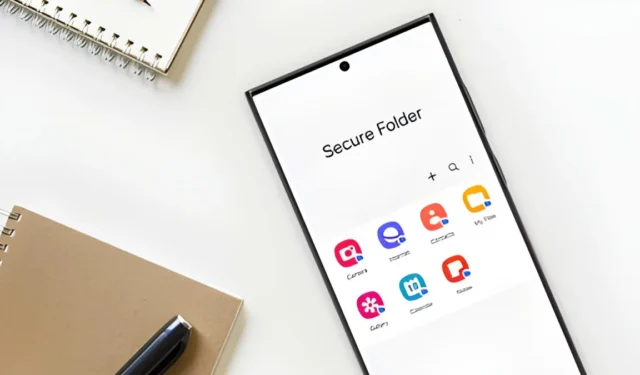
Vai paļaujaties uz Samsung drošo mapi, lai Galaxy tālrunī saglabātu noslēpumus? Drošā mape nodrošina privātu, šifrētu vietu jūsu fotoattēliem, videoklipiem, failiem un pat lietotnēm. Tomēr tas nav drošs, un ar nelielu piepūli citi joprojām varētu piekļūt jūsu slēptajiem failiem. Neuztraucieties, mēs pastāstīsim par dažiem drošiem veidiem, kā padarīt drošo mapi drošāku un aizsargāt jūsu informāciju no nevēlamiem skatieniem.
1. Atspējojiet automātisko datu atšifrēšanu pēc atkārtotas palaišanas
Pēc noklusējuma tālrunis automātiski atšifrē drošās mapes saturu, kad tas tiek restartēts. Neuztraucieties, pati mape joprojām ir aizsargāta ar paroli, taču tajā esošās lietotnes un dati tiek atšifrēti. Tas nozīmē, ka pēc tālruņa atbloķēšanas un drošās mapes akreditācijas datu ievadīšanas varat tiem ātri piekļūt.
Tomēr tas ir nedaudz mazāk drošs, jo atšifrēšanas process notiek automātiski fonā. Ja esat vienīgā persona, kas lieto jūsu tālruni, tas varētu būt ērti. Tomēr, ja jums ir bažas par to, ka kāds cits varētu piekļūt šiem failiem, vislabāk ir atspējot šo funkciju.
Lūk, kā to izdarīt:
- Atveriet drošo mapi un pieskarieties trīs punktu izvēlnei > Iestatījumi .
- Pieskarieties vienumam Citi drošības iestatījumi .
- Izslēdziet automātisko datu atšifrēšanu .
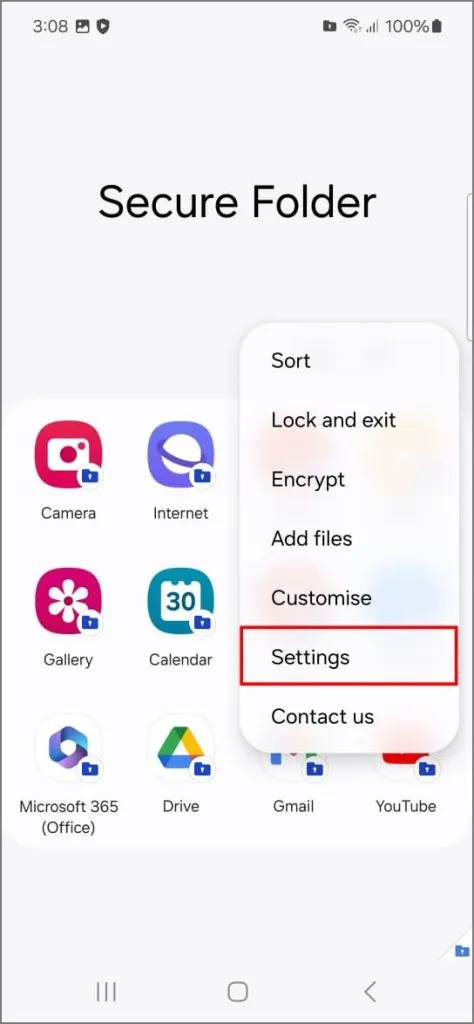
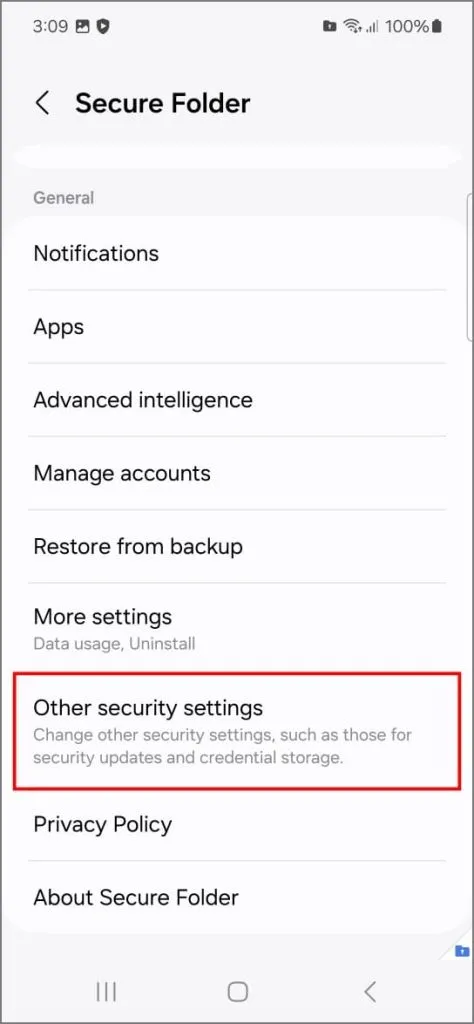
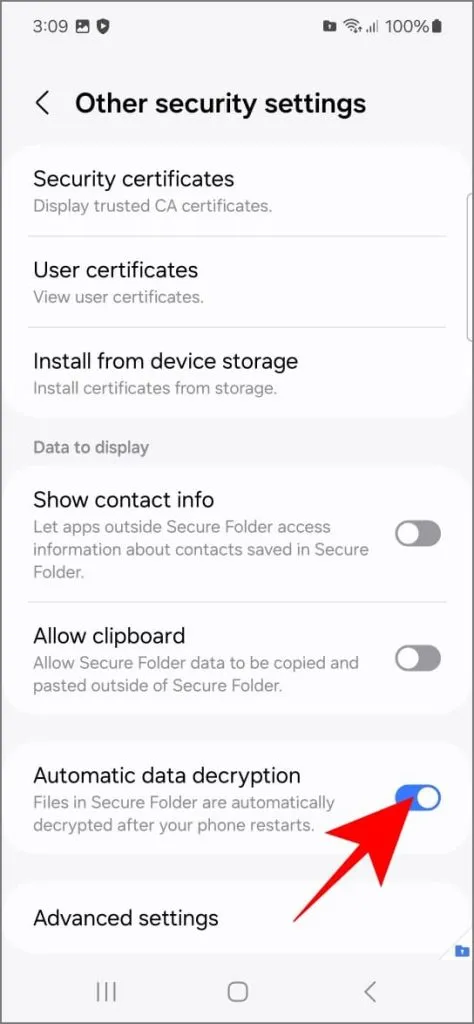
Kamēr atrodaties, atspējojiet Atļaut starpliktuvi . Tas neļauj jums (vai kādam citam) nejauši kopēt sensitīvus ziņojumus vai tīmekļa saites no drošās mapes.
2. Bloķējiet atiestatīšanu, izmantojot Samsung kontu
Samsung ļauj atiestatīt drošās mapes paroli, izmantojot Samsung konta informāciju, taču tas var būt riskanti, ja kāds uzlauzīs jūsu kontu. Piemēram, ja jūsu e-pasta konts tiek apdraudēts, hakeris mēģina atiestatīt jūsu Samsung konta paroli. Pēc tam atiestatiet savu drošās mapes paroli, iegūstot piekļuvi visai slēptajai informācijai.
Atspējojot šo atiestatīšanas opciju, hakeri nevar izmantot uzlauztu Samsung kontu, lai ielauztos jūsu drošajā mapē.
- Atveriet drošo mapi, pieskarieties trim punktiem un izvēlieties Iestatījumi .
- Pieskarieties vienumam Bloķēšanas veids (jums būs jāievada pašreizējais drošības kods).
- Atspējot atiestatīšanu, izmantojot Samsung kontu .
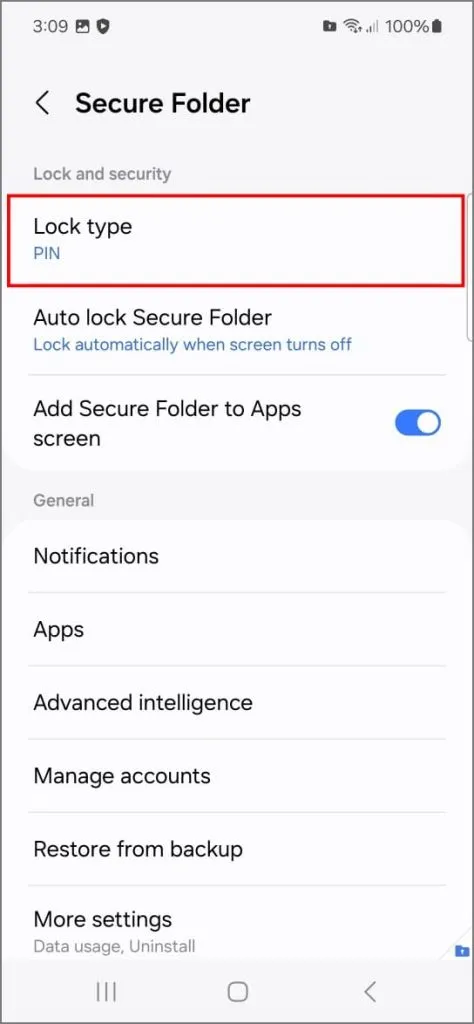
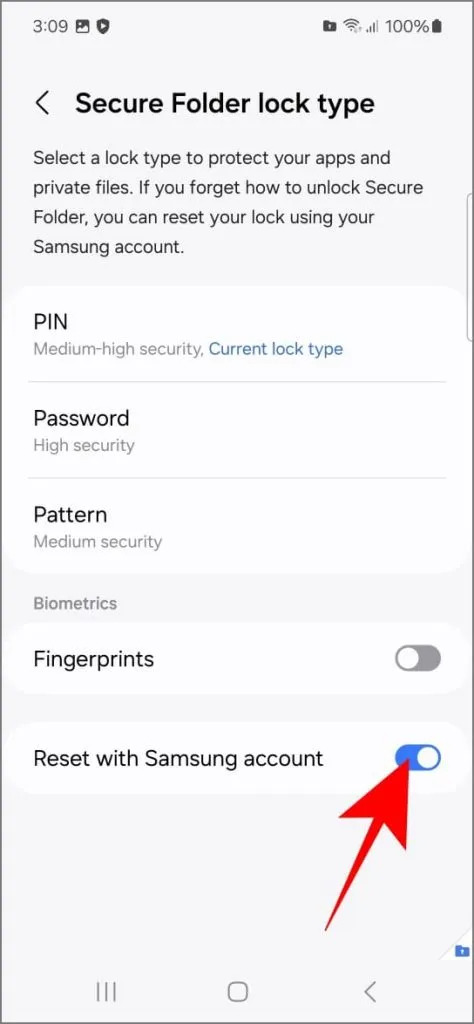
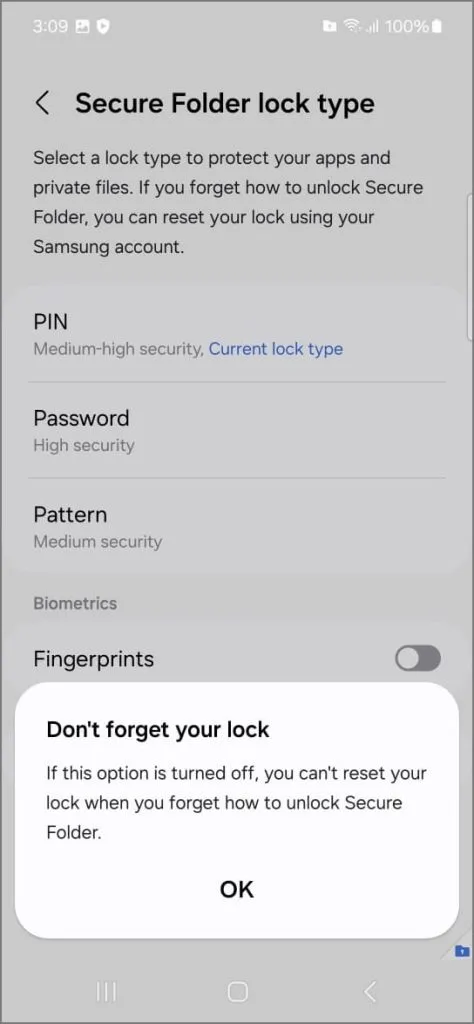
Es arī ieteiktu izslēgt opciju Pirkstu nospiedums. Lai gan tas ir ērti, pirkstu nospiedumus var izmantot bez jūsu piekrišanas, kad esat aizmidzis vai bezsamaņā. Izmantojot spēcīgu PIN, kombināciju vai paroli, tikai jūs varat piekļūt saviem sensitīvākajiem datiem.
3. Automātiski bloķējiet drošo mapi uzreiz
Drošā mape ir paredzēta automātiskai bloķēšanai, kad ekrāns izslēdzas, taču, ja lietotni aizverat manuāli, pastāv iespējama drošības nepilnība. Piemēram, pēc tam, kad tālrunī esat parādījis draugam smieklīgu videoklipu, ātri aizveriet drošo mapi un nododiet viņam tālruni. Viņi to var nejauši atkārtoti atvērt un skatīt jūsu slēptos fotoattēlus, pirms tiek aktivizēta automātiskā bloķēšana.
Iespējojot tūlītējās bloķēšanas iestatījumu, tas nenotiks:
- Sadaļā Drošās mapes iestatījumi pieskarieties pie Automātiski bloķēt drošo mapi .
- Izvēlieties Katru reizi, kad izeju no lietotnes .
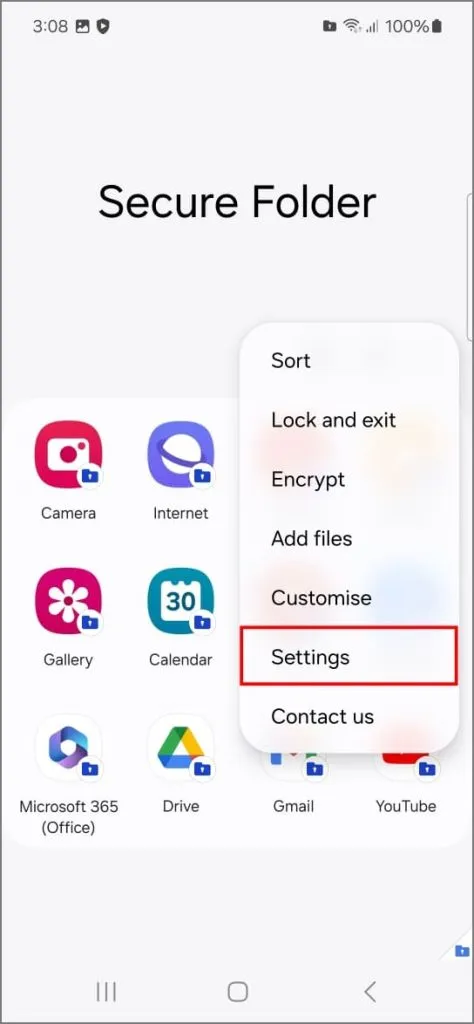
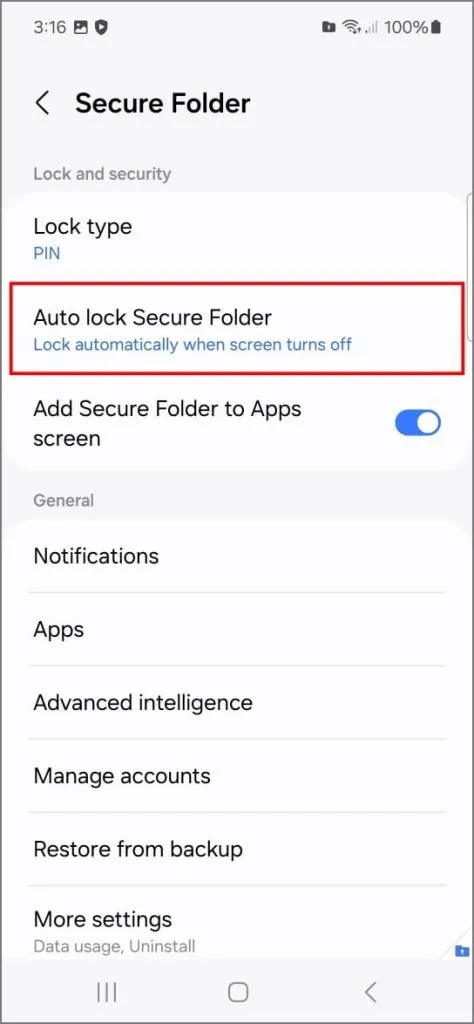
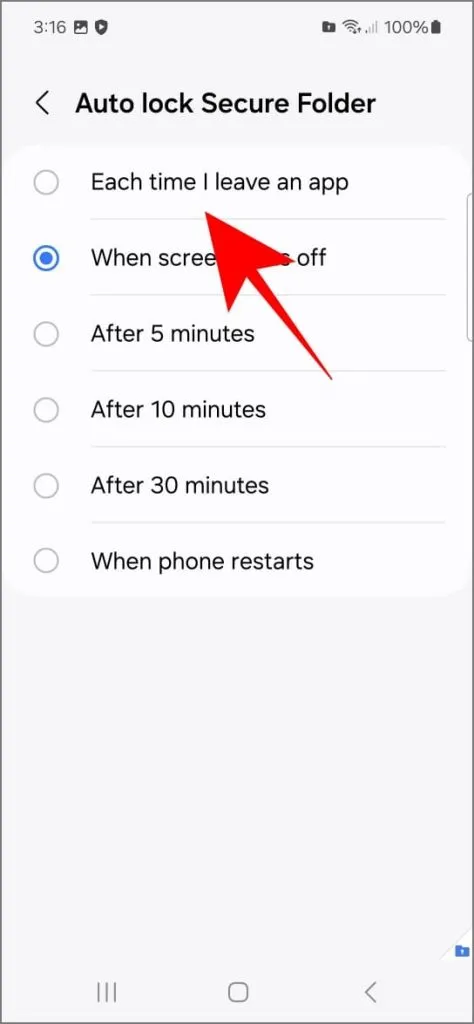
Šis iestatījums arī paslēpj drošās mapes priekšskatījumus jūsu pēdējo lietotņu sarakstā. Tas nozīmē, ka drošās mapes saturs nebūs redzams pat tad, ja kāds atvērs jūsu pēdējo lietotņu sarakstu.
4. Paslēpiet drošo mapi sākuma un programmu ekrānā
Kad tālruņa ekrānā ir atvērta drošā mape, tas ir kā neona izkārtne, kas saka: “Ei, man šeit ir noslēpumi!” Ja kolēģis vai kāds cits aizņemas jūsu tālruni, lai veiktu zvanu, šī persona var skatīt ikonu Droša mape. Zinātkāre varētu gūt virsroku.
Ja nevēlaties, lai ziņkārīgi cilvēki ložņā, varat viegli paslēpt drošo mapi no sākuma ekrāna. Lūk, kā to izdarīt:
- Drošās mapes iestatījumos izslēdziet opciju Pievienot drošo mapi lietotņu ekrānam .
- Pieskarieties Slēpt , kad parādās “Slēpt drošo mapi?” parādās uzvedne.
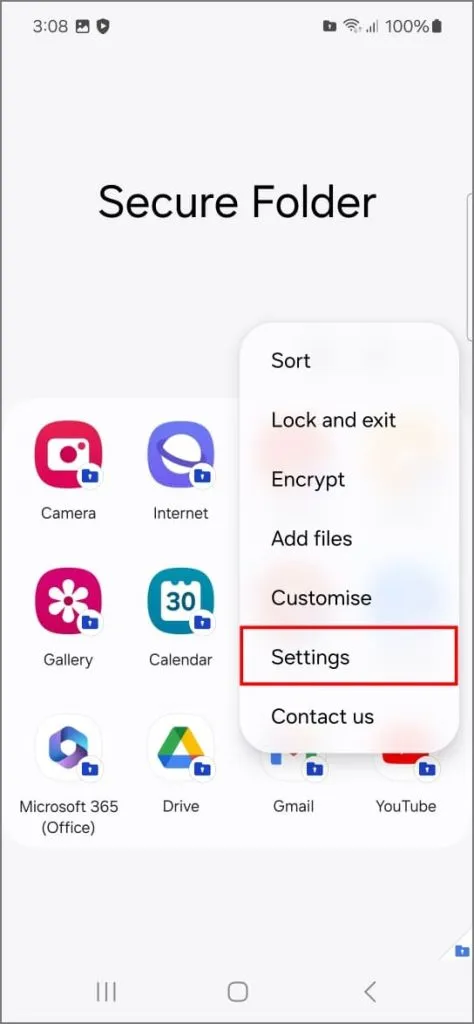
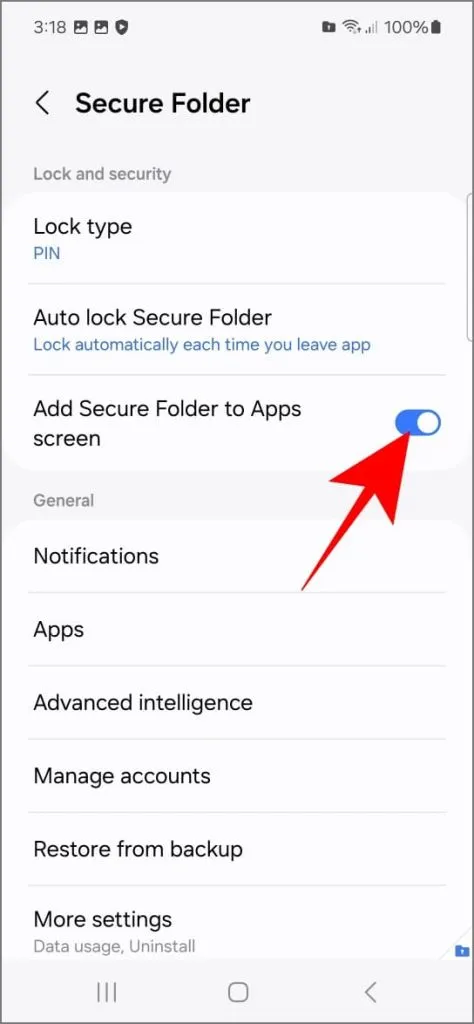
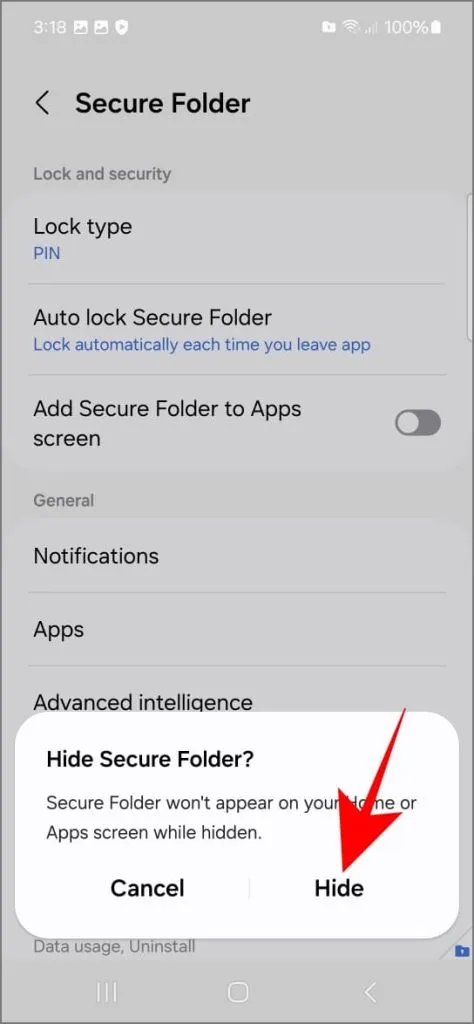
Pēc tam varat piekļūt drošai mapei, izmantojot Iestatījumi > Drošība un konfidencialitāte > Citi drošības iestatījumi > Drošā mape . Tas darbosies tāpat kā iepriekš; jums tai būs jāpiekļūst no turienes, nevis no lietotņu atvilktnes vai sākuma ekrāna.
5. Noslēpt drošo mapi
Tālruņa iestatījumu izpēte, lai katru reizi iekļūtu drošajā mapē, var būt ļoti sāpīga. Bet, ja tās slēpšana pilnībā neatbilst jūsu stilam, ir vēl viena iespēja: varat mainīt tās nosaukumu un ikonu, lai tā izskatītos kā lietotne, kas saplūst ar citām jūsu lietotnēm.
Kāds, kas lūkojas pa jūsu tālruni, divreiz nedomātu atvērt kaut ko, ko sauc par drošo mapi, taču viņš var vilcināties atvērt šķietami nekaitīgu kalkulatoru.
Tālāk ir norādīts, kā mainīt nosaukumu un ikonu.
- Drošajā mapē pieskarieties trīs punktu izvēlnei un izvēlieties Pielāgot .
- Mainiet nosaukumu un ikonu uz kaut ko mazāk aizdomīgu (piemēram, “Kalkulators”, “Utilītas”).
- Lai saglabātu , pieskarieties pie Lietot.
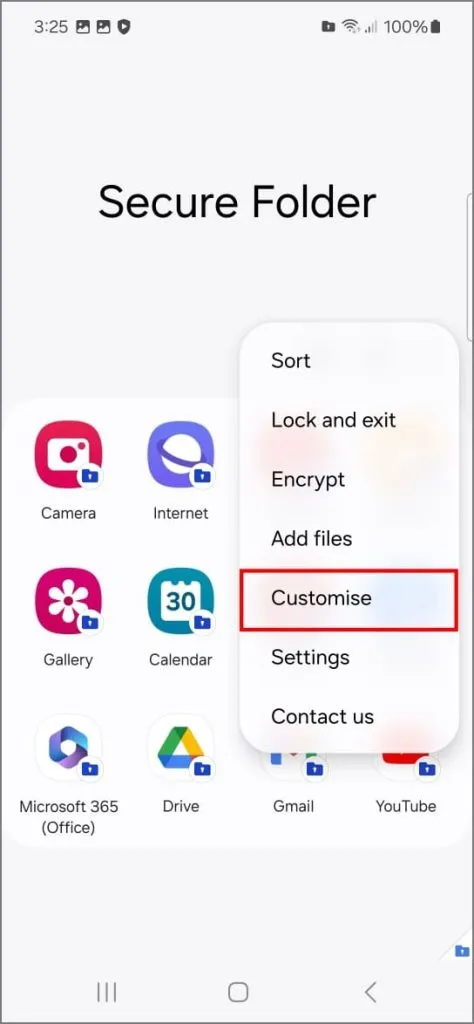
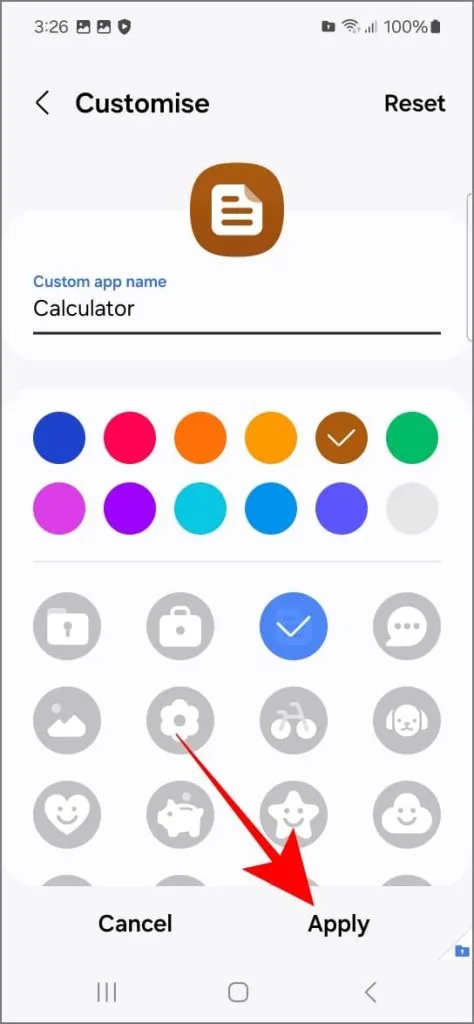
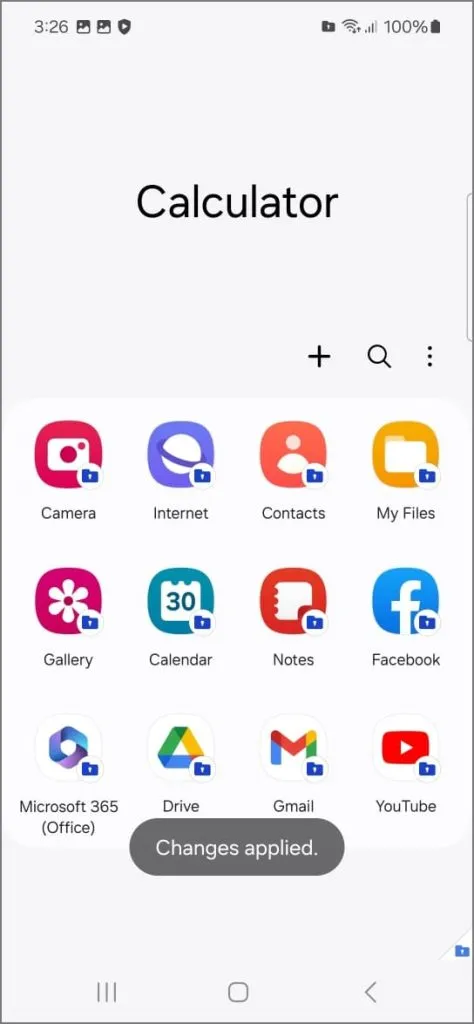
6. Paslēpiet lietotnes drošajā mapē
Varat paslēpt lietotnes drošajā mapē. Tātad, ja jums kādreiz ir jāparāda kādam fotoattēli vai citi dati drošajā mapē, varat nodrošināt, ka viņš neredz konkrētas lietotnes, kuras arī esat tur paslēpis.
Lai paslēptu lietotnes:
- Atveriet drošo mapi.
- Turiet nospiestu lietotni, kuru vēlaties paslēpt, un izvēlieties Atlasīt .
- Atlasiet visas lietotnes, kuras vēlaties paslēpt.
- Apakšējā labajā stūrī pieskarieties pie Paslēpt .
- Tiks parādīts apstiprinājuma uznirstošais logs — vēlreiz pieskarieties Slēpt .
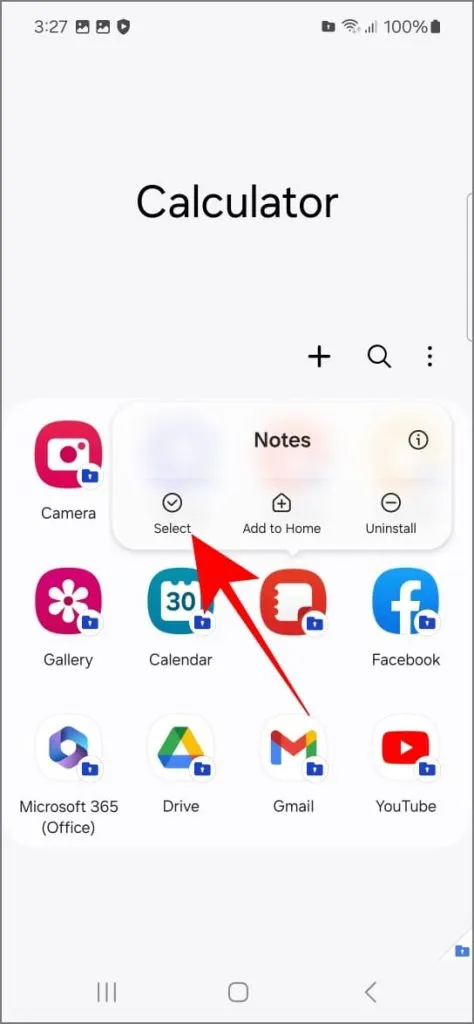
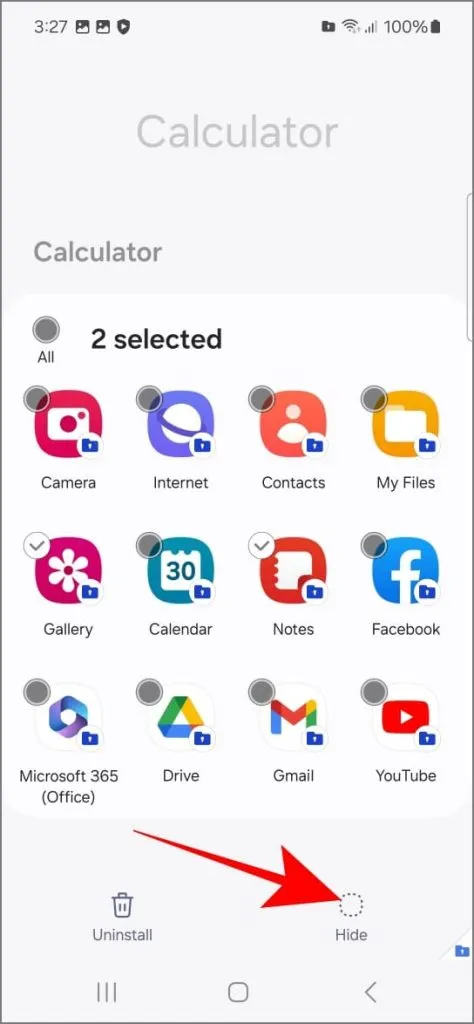
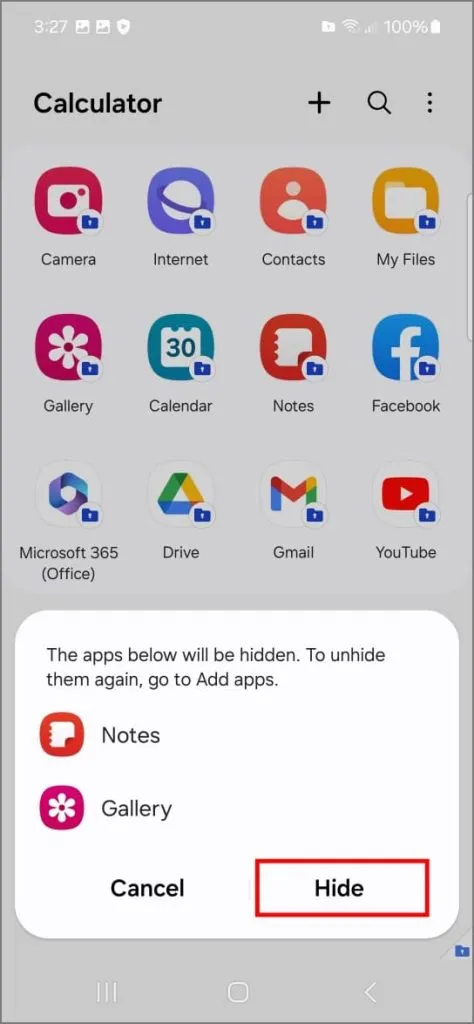
Lai piekļūtu slēptajām lietotnēm:
- Drošajā mapē pieskarieties ikonai + .
- Ritiniet līdz apakšai. Jūs atradīsit sadaļu Lietotnes, kas paslēptas drošajā mapē .
- Lai tās paslēptu, atlasiet vajadzīgās programmas un pieskarieties pie Pievienot . Viņi atkal būs redzami galvenajā skatā.
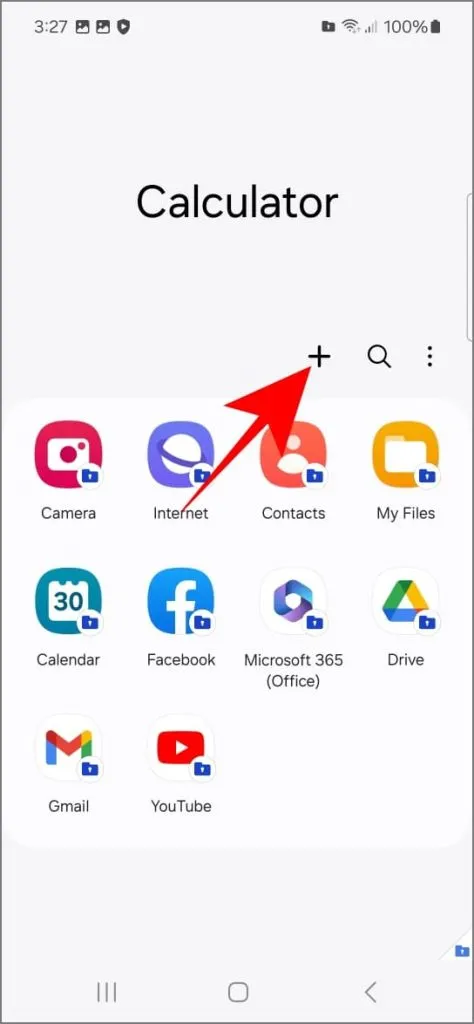
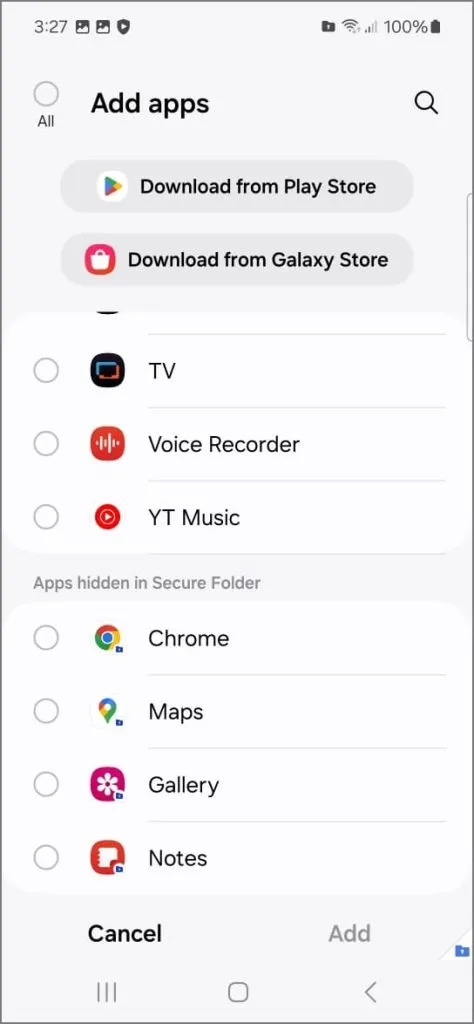
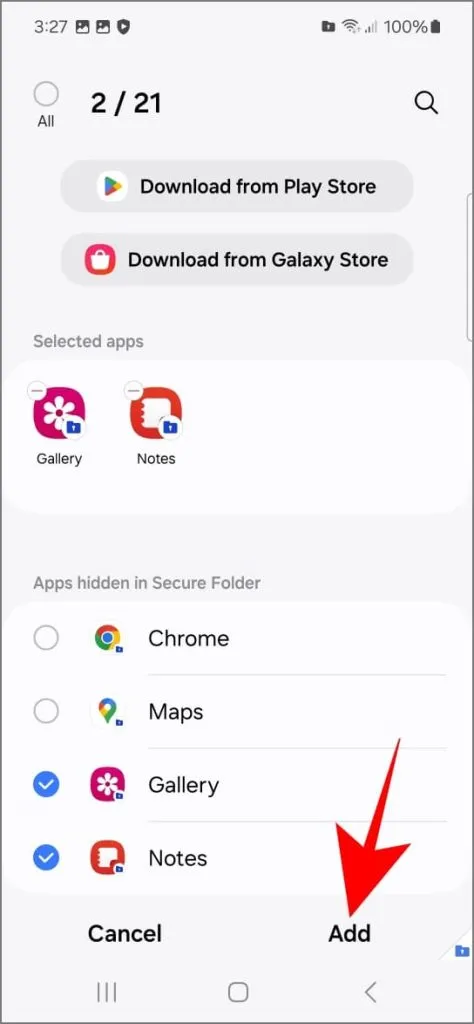
Aizsargājiet savus datus
Lai gan drošā mape ir diezgan stabila, un jūs varat padarīt to praktiski neuzlaužamu, izslēdzot tādas funkcijas kā automātiskā atšifrēšana un atiestatīšanas bloķēšana, izmantojot Samsung kontu. Mēs esam arī iekļāvuši dažus noderīgus padomus, kā aizsargāt jūsu datus no ziņkārīgiem draugiem, ģimenes locekļiem, kolēģiem vai jebkura cita, kuru varētu interesēt jūsu privātās lietas. Tāpēc turpiniet, bloķējiet savu drošo mapi un atpūtieties, zinot, ka jūsu noslēpumi ir drošībā.


Atbildēt